Mnogi misle da je lako dvostruko podizanje sustavarezervirano za operativne sustave poput Linux Mint-a ili Ubuntu-a, o čemu je sve osigurano u programu za instalaciju. Realnost je da je ovo postavljanje lako ostvarivo na gotovo bilo kojoj distribuciji Linuxa na tržištu, pomoću jednostavnog alata. Možete udvostručiti dizanje sustava Linux i Windows 10 bez obzira na distribuciju Linuxa koju pokrećete.
ALTER SPOILERA: Pomaknite se prema dolje i pogledajte video vodič na kraju ovog članka.
Alat koji korisnicima omogućuje jednostavno postavljanje adual-boot na Linuxu poznat je kao OS Prober. Skenira sve tvrde diskove i particije na računalu i traži operativne sustave. Kad ih pronađe, automatski će generirati unos Grub boot koji se tada koristi za dual-boot.
Da biste započeli s ovim vodičem, morat ćetepravilno razdijelite vaše tvrde diskove, tako da ima mjesta za oba operativna sustava. Podjela dva različita operativna sustava može biti pravi bol i ne preporučuje se. Umjesto toga, ako planirate dvostruko pokretati Linux i Windows 10, razmislite o upotrebi zasebnih tvrdih diskova.
Instaliranjem sustava Windows 10 i Linux na dvarazličitih tvrdih diskova, zaobilazite potrebu za particioniranjem. Osim toga, operativni se sustavi nikada ne dodiruju i nema potrebe za učenjem "deinstaliranja Linuxa" ako ga na kraju mrzite.
Bilješka: kada instalirate Windows na namjenski pogon, provjerite je li Linux tvrdi disk koji planirate koristiti nije povezan s računala. Microsoft Windows ima poteškoća pri instaliranju kada je prisutno više diskova. Uz to, možete slučajno izbrisati svoju Linux instalaciju.
Postavljanje dvostrukog pokretanja
Nakon instaliranja sustava Windows i vašeg Linuxadistribuciju na vlastitim namjenskim hard diskovima, ponovno povežite i učitajte Linux. Otuda otvorite prozor terminala i steknite root pristup. Da biste alatu Pro Prober dali najbolje šanse za uspjeh, pomoću alata fsck ispravite sve pogreške tvrdog diska koje mogu biti prisutne na Windows disku.
Montirajte Windows pogon otvaranjem datoteke, a zatim kliknite na pogon pogon. Otiđite do terminala i pokrenite naredbu lsblk da biste pogledali nazive blokiranih uređaja za sve povezane pogone. Otkrijte što je Windows tvrdi disk, a zatim pokrenite:
sudo fsck -y /dev/sdX
Kada je Fsck gotov, slijedite donju naredbu za instaliranje OS Prober.

Napomena: UEFI korisnici moraju također koristiti EFI upravitelja pokretanja za otkrivanje OSE s omogućenim UEFI
Ubuntu
sudo apt install os-prober efibootmgr
Debian
sudo apt-get install os-prober efibootmgr
Arch Linux
sudo pacman -S os-prober efibootmgr
Fedora
sudo dnf install os-prober efibootmgr
OpenSUSE
sudo zypper install os-prober efibootmgr
Ostali Linuxi
OS Prober i EFI upravitelj pokretanja su potrebni zadual-dizanje. Kako većina distribucija Linuxa pokušava pružiti ovu značajku novim Linux korisnicima, ovaj bi softver trebao biti lak za pronalaženje. Da biste ga instalirali, otvorite upravitelj paketa, potražite "os-prober", "efibootmgr" i instalirajte ga onako kako su paketi obično instalirani.
Otkrivanje operativnih sustava
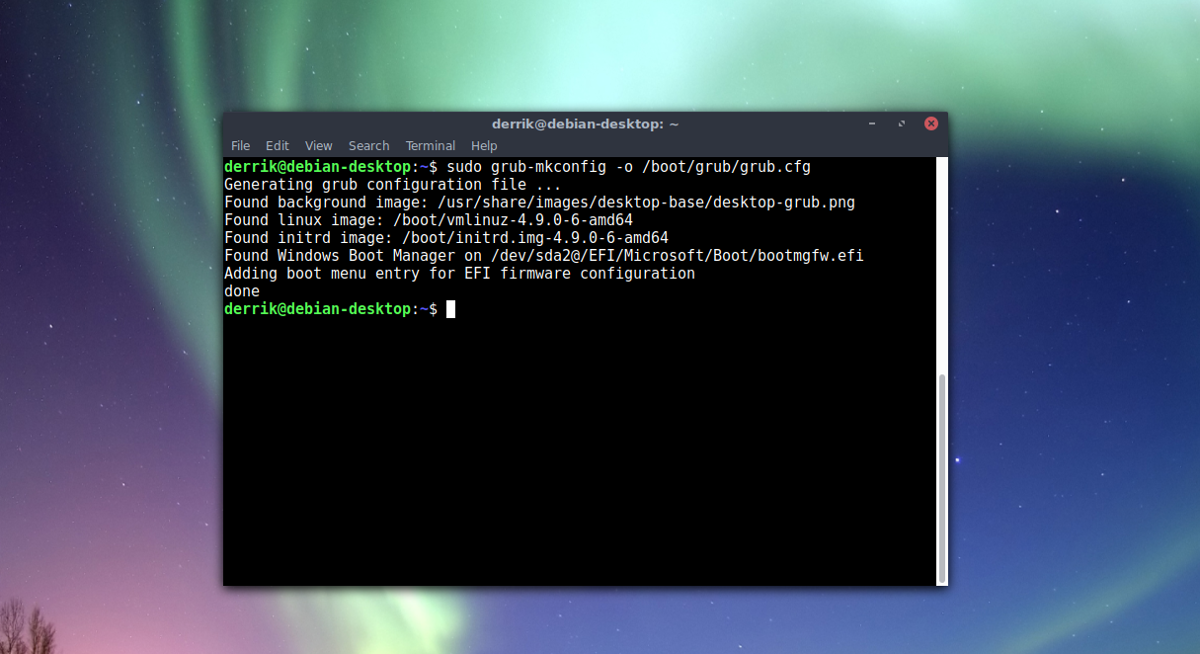
OS Prober čini puno posla, ali nema gastvarni razlog da to nazovem. Umjesto toga, radi s samim Grub bootloader-om kada korisnik generira novu konfiguracijsku datoteku. Za generiranje nove konfiguracije otvorite terminal i izvršite sljedeće naredbe.
Bilješka: vaš operativni sustav možda ima službenu naredbu "update-grub". Prije nastavka provjerite službeni Wiki za vaš operativni sustav. Većina Grub instalacija na Linuxu nalazi se na / boot / grub /, tako da bi za ažuriranje Gruba trebala raditi ispravno sljedeća naredba.
sudo grub-mkconfig -o /boot/grub/grub.cfg
Ako se Grub-boot loader ne uspije ažurirati, vaša konfiguracija može se nalaziti na drugom mjestu (to se obično odnosi samo na korisnike Fedora / SUSE). Pokušajte umjesto njega.
grub2-mkconfig -o /boot/grub2/grub.cfg
Uklonite dvostruko pokretanje
Uklanjanje operativnog sustava iz dual-boot-aje nevjerojatno lako s ovom metodom jer ne postoje particije za brisanje. Ako ste odlučili da više ne želite koristiti Windows 10 sa svojim Linux računarom (iz bilo kojeg razloga), evo kako ga ukloniti iz Grub bootloader-a.
Isključite računalo i otvorite ga. Pronađite tvrdi disk Windows 10 i odvojite ga iz napajanja i matične ploče. To će osigurati da Grub i OS Prober ne mogu vidjeti. Kad sve nije isključeno, uključite računalo i prijavite se na Linux.
Otvorite terminal i ponovno pokrenite alat za nadogradnju Grub:
sudo grub-mkconfig -o /boot/grub/grub.cfg
ili
grub2-mkconfig -o /boot/grub2/grub.cfg
Os Prober i Grub ponovno će skenirati vaše računalo i pregledatiza operativne sustave kao prije. No, budući da tvrdi disk Windows 10 nije povezan, OS Prober smatra da ga više ne postoji. Kao rezultat toga, Grub će ukloniti unos iz početnog programa za pokretanje.
Linux dualno podizanje sustava
U ovom je udžbeniku stavljen veliki fokusWindows jer većina Linux korisnika, kada govori o dual-boot-u, više voli Windows. U skladu s tim, OS-Prober može otkriti bilo koji operativni sustav na bilo kojoj particiji ili tvrdom disku. Ako želite postaviti druge distribucije Linuxa ili čak stvari poput BSD-a i Haikua, ova bi metoda trebala funkcionirati sasvim dobro.













komentari